Dieser Fehlercode wird angezeigt, wenn Sie versuchen, einem Meeting beizutreten oder es zu starten
- Der Zoom-Fehlercode 100000502 könnte durch die Ansammlung beschädigter App-Daten verursacht werden.
- Um das Problem schnell zu beheben, deaktivieren Sie alle Antivirenprogramme oder Firewalls, die Zoom blockieren könnten.
- Das Löschen der Zoom-App-Daten und das Neustarten des Clients ist eine weitere effektive Lösung.

Probleme mit der Zoom-Verbindung sind eine der wenigen Enttäuschungen der ansonsten beeindruckenden Tagungsplattform. Sie können Ihre Aktivitäten stören und dazu führen, dass Sie manchmal wichtige Besprechungen verpassen.
Ein prominentes Beispiel ist der Zoom-Fehlercode 100000502. Dieser Fehlercode wird angezeigt, wenn Sie versuchen, einem Meeting beizutreten oder es zu starten.
Glücklicherweise ist es nicht das am schwierigsten zu behebende Problem, wie wir in den folgenden Abschnitten dieses Artikels zeigen werden. Alles, was Sie tun müssen, ist, den Anweisungen zu folgen, und es wird Ihnen gut gehen.
Warum zeigt Zoom den Fehlercode 100000502 an?
Für den Fehlercode 100000502 bei Zoom gibt es verschiedene Gründe, von Serverproblemen bis hin zu Problemen mit der App. Nachfolgend sind einige der bekannten Ursachen aufgeführt:
- Veraltete Anwendung
- Antivirus-/Firewall-Interferenz
- Ansammlung beschädigter App-Daten
- Niedrige Internetgeschwindigkeit
Wie behebe ich den Fehlercode 100000502 bei Zoom?
1. Zoom aktualisieren
- Starten Sie die Zoom-App und klicken Sie oben rechts auf Ihr Profilbild.

- Wählen Sie das Auf Updates prüfen Möglichkeit.

- Es zeigt alle verfügbaren Updates an.

Eine der Hauptursachen für den Zoom-Fehlercode 100000502 ist das Ausführen einer veralteten App. Dieser Fehlercode wird mit größerer Wahrscheinlichkeit angezeigt, wenn der Gastgeber des Meetings eine andere App-Version als die von Ihnen verwendete hat.
Zoom aktualisiert die App häufig, sodass sie manchmal leicht verpasst werden kann. Starten Sie die App nach dem Update neu und versuchen Sie erneut, dem Meeting beizutreten.
2. Überprüfen Sie die Verbindungsgeschwindigkeit
- Starten Sie Ihren Browser und geben Sie ein Geschwindigkeit der Internetverbindung in der Adressleiste.

- Wählen Sie eine der ersten Optionen wie Fast.com.

- Es zeigt eine Live-Auswertung Ihrer Internetgeschwindigkeit an.

Es ist kein Geheimnis, dass Sie eine starke Internetverbindung benötigen, um Zoom nutzen zu können. Wenn Ihr Netzwerk langsam ist, erhalten Sie unter anderem den Fehlercode 100000502.
Die einzige Lösung in diesem Fall, um den Fehler zu umgehen, besteht darin, Ihr Netzwerk auf ein besseres umzustellen oder das vorhandene zu verbessern.
3. Deaktivieren Sie vorübergehend Antivirus/Firewall
Wenn auf Ihrem PC ein Antivirenprogramm oder eine Firewall aktiviert ist, verursacht dies möglicherweise den Zoom-Fehlercode 100000502. Dies liegt daran, dass es einen Fehlalarm auslösen und Zoom als gefährlich kennzeichnen könnte.
Expertentipp:
GESPONSERT
Einige PC-Probleme sind schwer zu lösen, insbesondere wenn es um beschädigte Repositories oder fehlende Windows-Dateien geht. Wenn Sie Probleme haben, einen Fehler zu beheben, ist Ihr System möglicherweise teilweise defekt.
Wir empfehlen die Installation von Restoro, einem Tool, das Ihren Computer scannt und den Fehler identifiziert.
klicken Sie hier herunterzuladen und mit der Reparatur zu beginnen.
Um das Problem zu lösen, müssen Sie die Sicherheits-App vorübergehend deaktivieren. Nachdem Sie sich erfolgreich mit Zoom verbunden haben, können Sie sich wieder mit Ihrem Antivirus verbinden.
4. Löschen Sie den Zoom-Cache
- Öffnen Sie die Zoom-App und klicken Sie auf Ihr Profilbild.

- Wähle aus Einstellungen Möglichkeit.

- Wählen Zoom-Apps im linken Bereich.

- Drücke den Klar Taste.

- Drücke den Klar Taste, um die Aktion zu bestätigen.

Während Cache- und andere App-Daten die Benutzererfahrung verbessern, sind sie nur nützlich, wenn sie nicht beschädigt sind. Sobald sich ein beschädigter Cache auf Zoom ansammelt, können Probleme wie der Fehlercode 100000502 auftreten.
Stellen Sie nach dem Löschen der Daten sicher, dass Sie die Zoom-App neu starten, um die Änderungen zu synchronisieren.
- Behoben: Teams Bluescreen beim Öffnen von Dateien
- So sortieren Sie Google Sheets nach Farbe in 4 einfachen Schritten
- Fix: Zugriff auf Microsoft Teams Admin Center nicht möglich
5. Zoom deinstallieren und neu installieren
- Drücken Sie die Fenster+ ICHSchlüssel zum Öffnen Einstellungen App.
- Wählen Sie das Anwendungen Möglichkeit.

- Scrollen Sie nach unten, bis Sie die finden Zoomen App und klicken Sie darauf.
- Wähle aus Deinstallieren Möglichkeit.

- Besuche den offizielle Zoom-Website um das Installationsprogramm herunterzuladen.
- Drücke den Herunterladen Taste.

- Klicken Sie auf die heruntergeladene Datei und befolgen Sie die einfachen Anweisungen auf dem Bildschirm, um die Installation abzuschließen.
Wenn Sie nach dem Löschen von zwischengespeicherten Dateien oder der manuellen Deinstallation von Zoom auf ein Problem stoßen, gibt es möglicherweise einige beschädigte Dateien, die auf diese Weise nicht entfernt werden können.
In diesem Szenario empfehlen wir den Einsatz des Profis IOBit-Deinstallationstoolum alle beschädigten und verbleibenden Dateien, die sich weigern, vollständig zu entfernen. Danach haben Sie Platz für eine saubere Neuinstallation von Zoom und es ist besser für die Gesundheit Ihres PCs.
Wenn sich alle oben genannten Korrekturen bei der Lösung des Zoom-Fehlercodes 100000502 als erfolglos erweisen, bedeutet dies, dass ein Problem mit der App auf Ihrem PC vorliegt. Das Deinstallieren und Installieren der neuesten Version aus offiziellen Quellen sollte helfen, das Problem zu lösen.
Der Zoom-Fehlercode 100000502 ist eines der frustrierenden Probleme auf der beliebten Plattform für virtuelle Meetings. Glücklicherweise liegen die Ursachen in einem engen Kreis, was es zu einem Fehler macht, der leicht zu beheben ist.
Lesen Sie unsere detaillierte Anleitung zur Behebung des Problems Zoom ist nicht für dieses Konto konfiguriert Fehlermeldung wenn Sie auch vor diesem Problem stehen.
Konntest du das Problem mit einer der oben genannten Fixes lösen? Lass es uns gerne in den Kommentaren unten wissen.
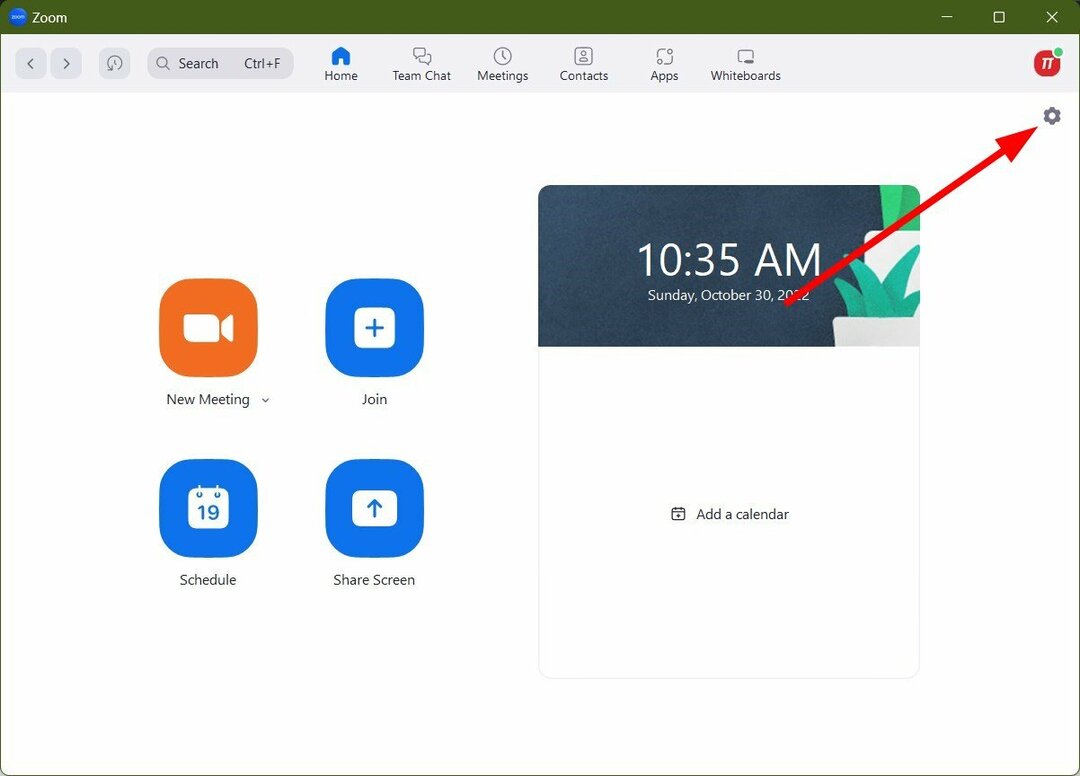

![Fix: Fatal Error Coordinator Returned-1 [Vollständige Anleitung]](/f/fee7114a1019f2f1a416cf6d8a2bb53e.png?width=300&height=460)